Questo tutorial spiega come configurare un router Cisco passo dopo passo. Impara come proteggere (Abilita & Privilegio Exec Mode), cancellare (Configurazione in esecuzione), abilitare (Accesso Telnet), impostare (Hostname, Login banner & Time zone), configurare (FastEthernet & interfaccia seriale) e molti altri compiti essenziali in dettaglio con esempi.
Per spiegare i comandi di base di configurazione del router, userò il software di simulazione di rete Packet Tracer, ma per seguire questa guida potete usare qualsiasi software di simulazione di rete o un vero router Cisco.Non c’è differenza nell’output, purché il software scelto contenga i comandi spiegati in questo tutorial.
Crea un laboratorio pratico come mostrato nella figura seguente o scarica questo laboratorio pratico pre-creato e caricalo in packet tracer
Scarica la topologia pratica per la configurazione base del router

Questo laboratorio pratico è solo una raccomandazione per comprendere più chiaramente i comandi di configurazione base del router, non è un requisito per seguire questa guida. Puoi seguire questo tutorial in un singolo router o anche senza router.
Accedere al prompt CLI del router

Cisco IOS supporta varie modalità di comando, tra queste le seguenti sono le principali.
- Modalità EXEC utente
- Modalità EXEC privilegiata
- Modalità configurazione globale
- Modalità configurazione interfaccia
- Modalità configurazione sotto interfaccia
- Modalità installazione
- Modalità monitoraggio ROM
La seguente tabella elenca i comandi essenziali per navigare tra le diverse modalità di IOS.
| Modalità | Prompt | Comando per entrare | Comando per uscire | |
| User EXEC | Router > | Modalità predefinita dopo il boot. Accesso con password, se configurato. | Usare il comando exit | |
| Privileged EXEC | Router # | Utilizzare il comando enable dalla modalità user exec | Utilizzare il comando exit | |
| Configurazione globale Configurazione globale | Router(config)# | Usa il comando configura terminale dalla modalità di esecuzione privilegiata | Usa il comando exit | |
| Configurazione interfaccia | Router(config-if)# | Utilizzare il comando numero del tipo di interfaccia dalla modalità di configurazione globale | Utilizzare il comando exit per tornare in modalità di configurazione globale | |
| Configurazione Sub-Interfaccia | Router(config-subif) | Utilizzare il comando numero del tipo di interfaccia sub interfaccia dalla modalità di configurazione globale o dalla modalità di configurazione dell’interfaccia | Usare exit per tornare alla modalità precedente. Utilizzare il comando end per tornare in modalità privilegiata di esecuzione. | |
| Setup | Parametro: | Il router si inserisce automaticamente in questa modalità se la configurazione in esecuzione non è presente | Premere CTRL+C per interrompere. Digitare sì per salvare la configurazione, o no per uscire senza salvare quando richiesto alla fine della configurazione. | |
| ROMMON | ROMMON > | Entrare il comando reload dalla modalità di esecuzione privilegiata. Premere la combinazione di tasti CTRL + C durante i primi 60 secondi del processo di avvio | Utilizzare il comando exit. |
- I comandi di iOS non sono sensibili alle maiuscole; è possibile inserirli in maiuscolo, minuscolo o misto. Assicurati di digitarla nel caso corretto.
- In qualsiasi modalità, puoi ottenere una lista di comandi disponibili in quella modalità inserendo un punto interrogativo (?).
- L’ordine standard di accesso alla modalità è
Modalità Esecuzione utente => Modalità Esecuzione privilegiata => Modalità Configurazione globale => Modalità di configurazione dell’interfaccia => Sotto modalità di configurazione dell’interfaccia - Il router entra in modalità setup solo se non riesce a caricare una configurazione in esecuzione valida.
- Il router entra in modalità ROMMON solo se non riesce a caricare un file immagine IOS valido.
- È possibile entrare manualmente in modalità ROMMON per scopi diagnostici.
Entrare in modalità di configurazione globale per eseguire i seguenti comandi.

Cambia il nome predefinito del router
Per default il nome del router è configurato sui router. Possiamo configurare qualsiasi nome desiderato sul router. il comando hostname cambierà il nome del router. Per esempio il seguente comando assegnerà il nome LAB1 al router.

Configura la password sul router cisco
Il router è un dispositivo critico della rete. Supporta linee multiple per la connessione. Abbiamo bisogno di proteggere ogni linea.
Porta console sicura

| Comando | Descrizione |
| Router(config)#linea console 0 | Sposta in modalità linea console |
| Router(config-line)#password console | Imposta la password della linea di console a CNN |
| Router(config-line)#login | Abilita l’autenticazione con password per la linea di console |
Porta ausiliaria sicura
La porta ausiliaria fornisce accesso remoto al router. È possibile collegare il modem in questa porta. Non tutti i dispositivi supportano questa porta. Se il tuo router supporta questa porta usa i seguenti comandi per renderla sicura.

| Comando | Descrizione |
| Router(config)#line aux 0 | Passa in modalità linea ausiliaria |
| Router(config-line)#password AUXCNN | Imposta la password della modalità linea ausiliaria su AUXCNN |
| Router(config-line)#login | Enable auxiliary line mode password |
Enable telnet access on cisco router
A seconda del numero di modello e della versione del software IOS il router può supportare vari numeri di connessioni VTY da 5 a 1000.VTY è il nome standard per la connessione telnet e SSH. Per default solo le prime cinque connessioni VTY sono abilitate. Ma non puoi connetterle. Quando provi a connetterle da remoto otterrai il seguente messaggio
Password required but none set
Questo messaggio indica che la password non è impostata sulle linee VTY. La password è necessaria per connettere le VTY. I seguenti comandi impostano la password a TELCNN sulla linea VTYs.

| Comando | Descrizione |
| Router(config)#line vty 0 4 | Spostamento in tutte e cinque le linee VTYs |
| Router(config-line)#password TELCNN | Imposta la password a TELCNN su tutte e cinque le linee |
| Router(config-line)#login | Configura le VTY per accettare la connessione telnet |
Nell’esempio precedente abbiamo impostato la password su tutte e cinque le linee collettivamente ma potete farlo separatamente se avete bisogno di password diverse per linee diverse. I passi saranno gli stessi.
- comando vty line si sposterà in quella linea specifica.
- comando password assegnerà la password desiderata.
- comando login abiliterà quella linea ad accettare la connessione.
Modalità privilegio exec con password
Insieme alle linee di accesso possiamo anche proteggere la modalità privilegio exec con password. Abbiamo due comandi per configurare la password.
- Switch(config)# enable password Privilege_EXEC_password
- Switch(config)# enable secret Privilege_EXEC_password
Entrambi i comandi imposteranno la password sulla modalità privilege exec. La differenza tra questi comandi è il metodo di memorizzazione della password. il comando enable password memorizzerà la password in testo semplice mentre il comando enable secret memorizzerà la password in formato crittografico.
Banner di login
Possiamo configurare due tipi di banner sui router; banner MOTD e banner Exec.
il comando exec banner non è disponibile in packet tracer. Puoi fare pratica con il comando banner motd. Entrambi i comandi funzionano allo stesso modo. Solo la differenza tra questi comandi è il luogo di visualizzazione. Il banner MOTD verrà visualizzato prima del login. Un banner EXEC verrà visualizzato dopo il processo di autenticazione e prima della modalità exec.

Entrambi i comandi usano il carattere di delimitazione per specificare l’inizio e la fine del messaggio. Significa che l’analizzatore di comandi terminerà il messaggio sul carattere di delimitazione invece che sul tasto Invio. Questa caratteristica ci permette di dividere il messaggio in più righe.
Configura il fuso orario
Router ci permette di localizzare il fuso orario. Il seguente comando imposterà il fuso orario a +5 ore di EST.
Router(config)#clock timezone EST 05
Assegnare l’hostname all’indirizzo IP
Gli hostname sono facili da ricordare. Possiamo usare il nome dell’host al posto dell’indirizzo IP quando ci colleghiamo con un indirizzo remoto. Il router risolve l’indirizzo IP all’hostname in due modi: statico e dinamico.
Nel metodo statico dobbiamo assegnare l’hostname all’indirizzo IP.
Nel metodo dinamico dobbiamo configurare un server DNS esterno e dobbiamo configurare il suo indirizzo IP sul router.
Il comando show hosts visualizza gli host attualmente configurati con i loro indirizzi IP. La figura seguente illustra un esempio di voce statica per hostname.

Disabilita la ricerca automatica del dominio
Di default i router sono configurati per risolvere ogni parola che non sia un comando. Se non riesce a trovare una voce nella tabella DNS statica, proverà con il server DNS all’indirizzo 255.255.255.255. Se non avete intenzione di usare il server DNS o la funzione hostname, è meglio disattivare questa funzione. Vi farà risparmiare tempo perché ogni comando digitato erroneamente vi costerà un’attesa di un minuto o due.
no ip domain-lookup command è usato per disabilitare questa funzione.

Enable logging synchronous
Qualora IOS abbia qualche tipo di notifica, la mostrerà sul prompt dei comandi. Finisce finché il prompt non è libero. Cosa succede se si sta digitando un comando e la linea di notifica appare nel mezzo del comando? Questo è davvero fastidioso. Fortunatamente possiamo fermare questo comportamento. loggando il comando sincrono abiliterà la sincronizzazione al prompt dei comandi.

Dopo questo se IOS ha qualcosa da visualizzare sposterà il prompt e il comando digitato nella riga successiva.La notifica non verrà inserita nel mezzo del comando. Se continuate a digitare, il comando verrà eseguito correttamente, anche se sembra sbagliato al prompt.
Disabilitate il logout automatico dalla linea di console
Cisco IOS ha una grande funzione di sicurezza per proteggere la linea di console. Potete disabilitare questa funzione in ambiente di laboratorio. il comando exec-timeout 0 0 lo disabiliterà.

Non usate mai questo comando nel mondo reale. Potrebbe creare rischi per la sicurezza della tua rete.
Configura l’interfaccia seriale nel router
L’interfaccia seriale è usata per collegare la rete wan. Il seguente comando configurerà l’interfaccia seriale 0/0/0.

| Comando | Descrizione | |
| Router(config)#interfaccia seriale 0/0/0 | Entra nella modalità di configurazione dell’interfaccia seriale 0/0/0 | |
| Router(config-if)#descrizione Collegato a bhilwara | Comando opzionale. Imposta la descrizione sull’interfaccia che è localmente significativa | |
| Router(config-if)#ip address 10.0.0.1 255.0.0.0 | Assegna indirizzo e subnet mask all’interfaccia | |
| Router(config-if)#clock rate 64000 | Comando solo lato DCE. Assegna una frequenza di clock per l’interfaccia | |
| Router(config-if)#bandwidth 64 | Comando solo lato DCE. Imposta la larghezza di banda per l’interfaccia. | |
| Router(config-if)#no shutdown | Accende l’interfaccia |
Il cavo seriale viene utilizzato per collegare le interfacce seriali. Un’estremità del cavo seriale è DCE mentre l’altra estremità è DTE. Hai solo bisogno di fornire la frequenza di clock e la larghezza di banda nel lato DCE.
Configura l’interfaccia FastEthernet nel router
Di solito FastEthernet connette la rete locale con il router. I seguenti comandi configureranno l’interfaccia FastEhternet 0/0.

| Comando | Descrizione |
| Router(config)#interfaccia fastethernet 0/0 | Entra nell’interfaccia FastEthernet 0/0. |
| Router(config-if)#descrizione reparto sviluppo | Questo comando è opzionale. Imposterà la descrizione sull’interfaccia. |
| Router(config-if)#ip address 192.168.0.1 255.255.255.0 | Assegna indirizzo e subnet mask all’interfaccia |
| Router(config-if)#no shutdown | Accende l’interfaccia. Tutte le interfacce sono impostate su off all’avvio. |
Disabilita l’interfaccia del router
Di default tutte le interfacce sono amministrativamente down all’avvio. Anche noi dovremmo seguire questa regola.
Per ragioni di sicurezza, dovremmo sempre disabilitare l’interfaccia inutilizzata sul router. il comando shutdown è usato per disabilitare l’interfaccia.

Salvare la configurazione in esecuzione nel router cisco
Il router mantiene la configurazione nella RAM. Tutte le impostazioni che abbiamo fatto in questo articolo si cancellano una volta che il router si riavvia. Per preservare questa configurazione dopo il riavvio dobbiamo salvarla. Il seguente comando salverà la configurazione in esecuzione in NVRAM.

Salvare la configurazione nel router cisco
Abbiamo fatto la nostra pratica ora rendiamola disponibile per il prossimo turno di pratica. Come sappiamo i router caricano il file di configurazione dalla NVRAM all’avvio.
Alla fine dell’avvio prende il file di configurazione dalla NVRAM e lo analizza nella RAM. Abbiamo bisogno di cancellare questo file di configurazione dalla NVRAM per rimuovere la configurazione. Il seguente comando cancellerà il file di configurazione dalla NVRAM.
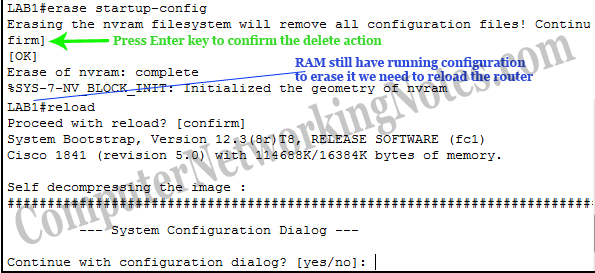
Questo è tutto per questo tutorial.